„Windows 10“ neišsijungia

- 1247
- 82
- Charles Schamberger PhD
Daugelis vartotojų, kurie atnaujino į naują OS arba įdiegė „Windows 10“, susiduria su problema, kad kompiuteris ar nešiojamasis kompiuteris visiškai neišsijungia per „Baigę darbą“. Tokiu atveju problema gali turėti įvairių simptomų - monitorius neišsijungia kompiuteryje, visi indikatoriai yra išjungti nešiojama ir kiti panašūs.
Šiose instrukcijose - galimi problemos sprendimai, jei jūsų nešiojamasis kompiuteris su „Windows 10“ neišsijungia arba darbalaukio kompiuteris, kaip ir atlikdami darbą. Dėl skirtingos įrangos problemą gali sukelti įvairios priežastys, tačiau jei nežinote, kuri parinktis išspręsti problemą jums tinka, galite išbandyti jas visus - tai, kas gali sukelti lyderystės gedimus. Cm. Taip pat: ką daryti, jei kompiuteris ar nešiojamasis kompiuteris su „Windows 10“ įjungia ar atsibunda (netinka tiems atvejams, jei tai atsitiks iškart po išjungimo Iš naujo paleidžiama išjungus, kai jį išjungsite.
Nešiojamasis kompiuteris neišsijungia, kai darbas baigtas
Daugiausia problemų, susijusių su išjungimu, ir iš tikrųjų su energijos valdymu, pasirodo nešiojamuose kompiuteriuose, ir nesvarbu, ar jie gavo „Windows 10“ atnaujindami, ar tai buvo švarus diegimas (nors pastaruoju metu problemos yra retesnės).
Taigi, jei jūsų nešiojamasis kompiuteris su „Windows 10“ darbo pabaigoje ir toliau „veikia“, t.e. Aušintuvas sukelia triukšmą, nors, atrodo, įrenginys išjungtas, išbandykite šiuos veiksmus (pirmosios dvi parinktys tik nešiojamųjų kompiuterių, pagrįstų „Intel“ procesoriais).
- Ištrinkite „Intel Rapid Storage Technology“ („Intel RST“), jei turite tokį komponentą „Valdymo skydelyje“ - „Programos ir komponentai“. Po to iš naujo paleiskite nešiojamąjį kompiuterį. Pastebėta „Dell“ ir „Asus“.
- Eikite į nešiojamųjų kompiuterių gamintojo svetainės palaikymo skyrių ir atsisiųskite iš ten „Intel Management Engine“ sąsajos („Intel ME“) tvarkyklę, net jei jis nėra skirtas „Windows 10“. Įrenginių dispečeryje (galite jį atidaryti dešiniuoju pelės mygtuku spustelėkite pradžią), rasite įrenginyje „Sistemos įrenginiai“ su šiuo pavadinimu. Spustelėkite jį su dešiniojo pelės mygtuku - ištrinkite, pažymėkite „Šio įrenginio ištrynimo tvarkykles“. Po pašalinimo paleiskite iš anksto įkeltos tvarkyklės diegimą ir jo pabaigoje iš naujo paleiskite nešiojamąjį kompiuterį.

- Patikrinkite, ar visos sistemos įrenginių tvarkyklės yra įdiegtos ir paprastai veikia įrenginių tvarkyklėje. Jei ne, atsisiųskite juos iš oficialios gamintojo svetainės (būtent iš ten, o ne iš trečio šalių šaltinių).
- Pabandykite išjungti greitą „Windows 10“ pradžią.
- Jei USB kažkas prijungtas prie nešiojamojo kompiuterio, patikrinkite, ar jis paprastai išjungtas be šio įrenginio.
Kita problemos versija - nešiojamasis kompiuteris išsijungia ir iš karto vėl įsijungia (pastebėta „Lenovo“, galbūt kituose prekės ženkluose). Kai pasirodys tokia problema, eikite į valdymo skydelį (rodinyje dešinėje.
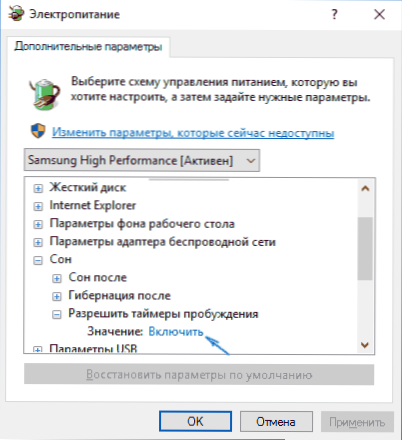
Skiltyje „Miego“ atidarykite poskyrį “, kad„ Tiera “pabudtų“ ir perjunkite vertę „Išjungti“. Kitas parametras, į kurį turėtumėte atkreipti dėmesį.
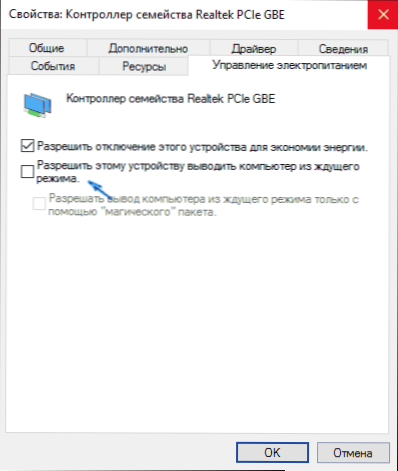
Atjunkite šį parametrą, pritaikykite nustatymus ir pabandykite dar kartą išjungti nešiojamąjį kompiuterį.
Kompiuteris iš „Windows 10“ (PC) neišsijungia
Jei kompiuteris neišsijungia su simptomais, panašiais į tuos, kurie buvo aprašyti skyriuje apie nešiojamuosius kompiuterius (T.e. Toliau kelia triukšmą, kai ekranas išjungtas, iškart vėl įsijungia pasibaigus darbui), išbandykite aukščiau aprašytus metodus, čia apie vieną problemos įvairovę, kuri iki šiol buvo pastebėta tik kompiuteryje.
Kai kuriuose kompiuteriuose, įdiegę „Windows 10“, išjungus, monitorius nustojo išsijungti, T.e. Pereikite prie sumažėjusio energijos suvartojimo režimo, ekranas ir toliau „švytėja“, nors ir būkite juodi.
Norėdami išspręsti šią problemą, galiu pasiūlyti tik du būdus (galbūt ateityje rasiu kitus):
- Iš naujo įdiekite vaizdo plokštės tvarkykles, visiškai pašalindami ankstesnį pašalinimą. Kaip tai padaryti: „Nvidia“ tvarkyklių diegimas „Windows 10“ (taip pat tinka AMD ir „Intel“ vaizdo plokštės).
- Pabandykite atlikti darbą su atjungtais USB įrenginiais (bet kokiu atveju pabandykite išjungti viską, ką galima išjungti). Visų pirma, problema buvo pastebėta esant prijungtoms „GamePad“ ir spausdintuvams.
Šiuo metu tai yra visi man žinomi sprendimai, kurie paprastai leidžia jums išspręsti problemą. Daugelis situacijų, kai „Windows 10“ nėra išjungtos, susijusios su atskirų mikroschemų rinkinių tvarkyklių nebuvimu ar nesuderinamumu (taigi visada verta patikrinti). Atvejai, kuriuose nėra pasukamo monitoriaus su prijungtu žaidimų plantu, yra panašūs į kažkokią sistemos klaidą, tačiau aš nežinau tikslių priežasčių.
PASTABA: Pamiršau kitą parinktį, jei dėl tam tikrų priežasčių jūs išjungėte automatinius „Windows 10“ atnaujinimus, ir ji yra įdiegta pradine forma, tada galbūt verta atnaujinti: daug panašių problemų iš vartotojų išnyksta po kitų atnaujinimų.
Tikiuosi, kad aprašyti metodai padės bet kuriam skaitytojui, o jei staiga ne, jie galės pasidalyti kitais jų byloje veikiančios problemos sprendimais.

